Photoshop怎样制作华丽的元宵节黄金字
来源:240ps 作者:火焰
黄金字制作并不难,前期先设置好字体;然后用图层样式先做出底色;再把文字多复制几层,分别加上不同的图层样式,增加文字边缘及中间的高光和暗部,增强金属质感。
最终效果
 |
| 1、打开PS软件,选择菜单:文件 > 新建,尺寸为1000 * 1000像素,分辨率为72像素/英寸,如下图,然后确定。 |
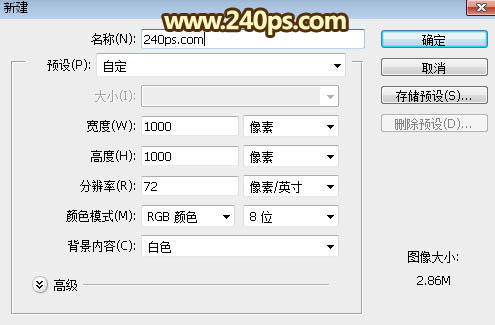 |
| 2、用油漆桶工具把背景填充黑色,点这里打开文字素材,然后把素材保存到本机;用PS打开保存的文字素材,用移动工具把文字拖进来,再调整一下位置,如下图。 |
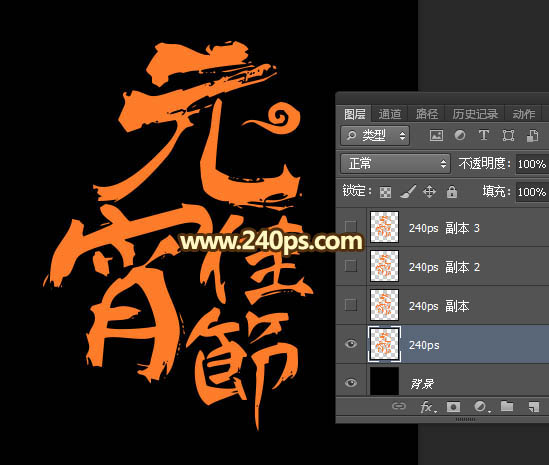 |
| 3、点击图层面板下面的添加图层样式按钮,选择“斜面和浮雕”,设置图层样式。 |
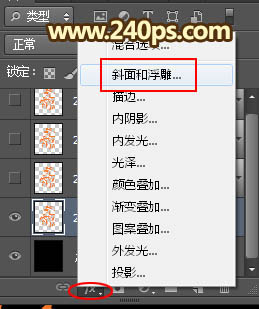 |
| 斜面和浮雕: |
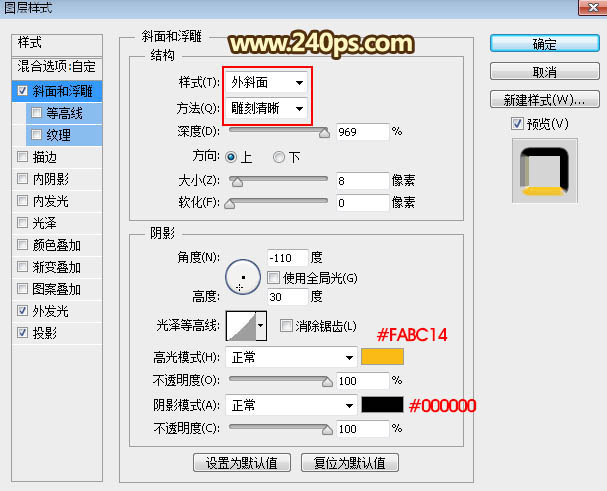 |
| 外发光: |
 |
| 投影: |
 |
| 4、确定后把填充改为0%,效果如下图。 |
 |
| 5、按Ctrl + J 把当前文字图层复制一层,然后在文字副本图层缩略图后面的蓝色区域鼠标右键选择“清除图层样式”,效果如下图。 |
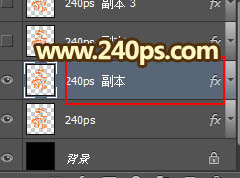 |
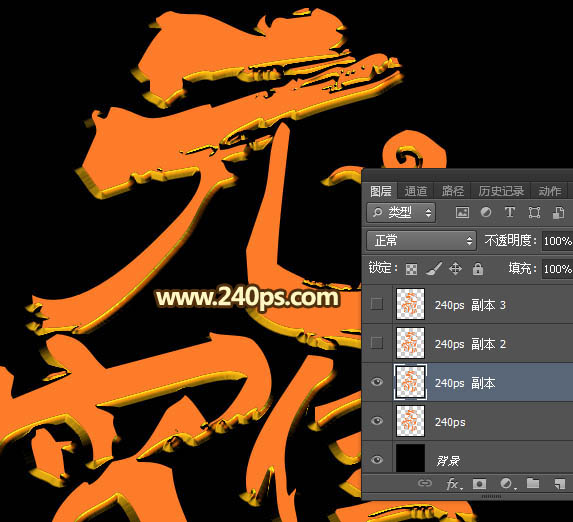 |
| 6、同样的方法给当前文字图层设置图层样式。 斜面和浮雕: |
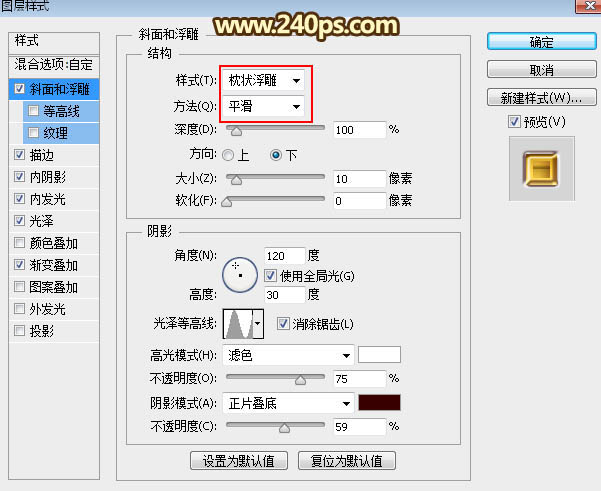 |
| 描边: |
 |
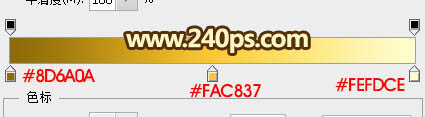 |
| 内阴影: |
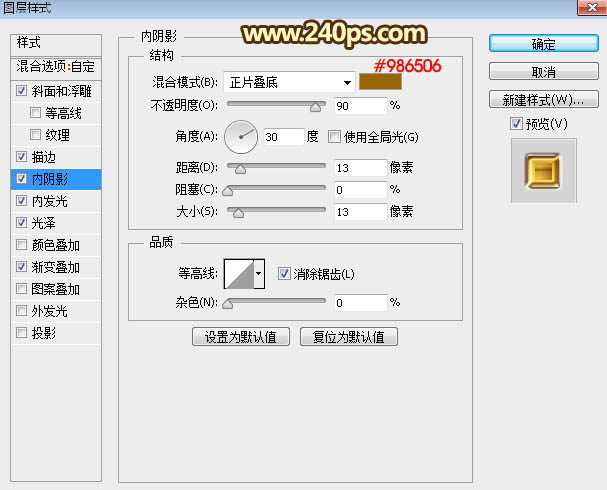 |
| 内发光: |
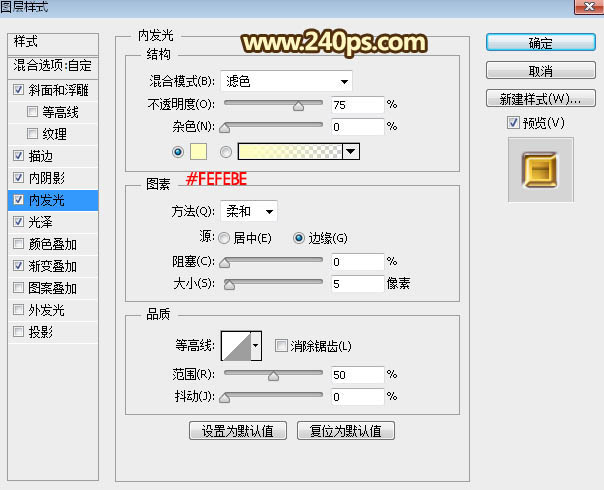 |
| 光泽: |
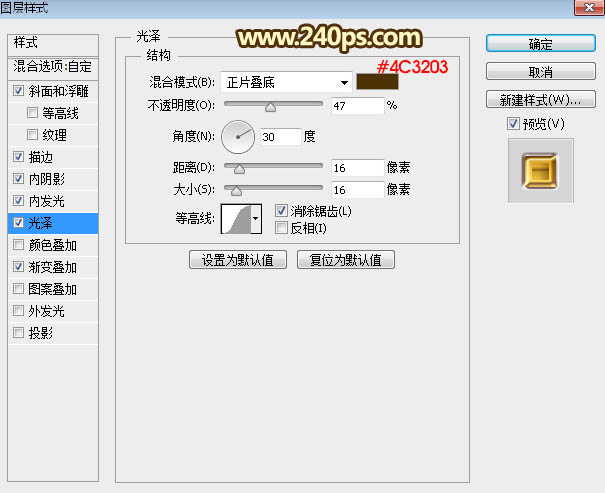 |
| 渐变叠加: |
 |
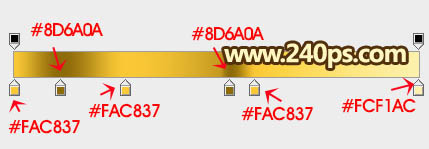 |
| 7、确定后把填充改为0%,效果如下图。 |
 |
| 8、按Ctrl + J 把当前文字图层复制一层,清除图层样式后再重新设置。 斜面和浮雕: |
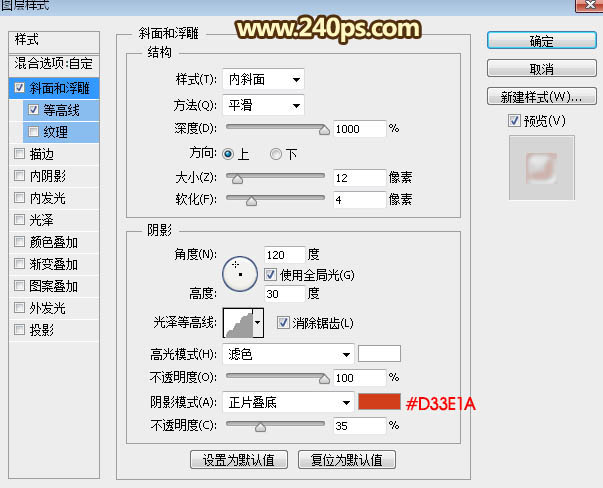 |
| 等高线: |
 |
| 9、确定后把图层不透明度改为60%,填充改为0%,如下图。 |
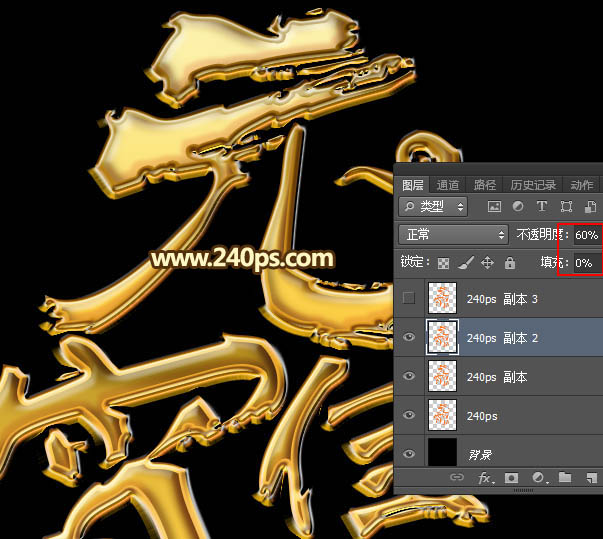 |
| 10、按Ctrl + J 把当前文字图层复制一层,清除图层样式后再重新设置。 斜面和浮雕: |
 |
| 渐变叠加: |
 |
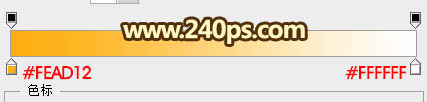 |
| 11、确定后把填充改为0%,效果如下图。 |
 |
| 最终效果: |
 |







